Ecran d'accueil
L'environnement de travail d'ARTIS.net est composé d'un bandeau supérieur, d'une barre de menu verticale et d'un espace de travail central.
Le bandeau supérieur contient :
- Le logo Artis
- Une zone de recherche rapide pour accéder à un élément sans passer par les menus,
- Le contexte activité métier en cours,
- La liste des sessions en cours,
- Les notifications, tâches et courriels,
- Les menus favoris
- Le menu utilisateur (A propos, Aide en ligne, Deconnexion)
|

|
Recherche clients 🔍 ▾ | Multi-activités ▾ |

|

|

|

|

|
MULTI-SOCIETES - Michelle Dupond ▾ |
Cliquer sur un des éléments pour accéder au paragraphe explicatif
| Masquer le menu | Cette icône masque ou affiche le menu vertical à gauche. Chaque option est alors réduite à une icône symbolisant le contenu. | |
| Zone de recherche rapide | Ce champ de recherche permet d'accéder rapidement à des éléments de l'ERP sans passer par les menus correspondants. Exemple d'éléments accessibles en recherche rapide : client, Bien, SSC, DIT Commande, Facture... | |
| Contexte Activité/métier | L'utilisateur est informé de l'activité/métier dans lequel il travaille. Suivant son appartenance à une ou plusieurs activités/métiers, il peut sélectionner une ou plusieurs activités/métiers. La multi-sélection est possible. Dans ce cas, le libellé du contexte passe à "Multi-activités". | |
| Gestion des sessions | Cette icône affiche le nombre de sessions en cours et permet de basculer de l'une à l'autre.
Dans un même onglet du navigateur, il est possible d'avoir plusieurs sessions actives, cela permet de travailler sur plusieurs écrans en basculant de l'un à l'autre. L'ouverture d'une nouvelle session ne prend pas de licence supplémentaire, il est possible d'en ouvrir jusqu'à 3.
Astuce Une option "multi-onglets" gérée par la licence permet d'ouvrir ARTIS.net dans plusieurs onglets du même navigateur sans consommer de licence supplémentaire. Pour activer cette option, vous pouvez prendre contact avec le service commercial Artis.
|
|
| Tâches en cours | Cette icône signale la présence de tâches à réaliser. Consulter la rubrique Notification, Tâche et Courriel pour plus d'informations. | |
| Notifications | picto-rss | Cette icône signale la présence de tâches à réaliser. Consulter la rubrique Notification, Tâche et Courriel pour plus d'informations. |
| Check-list | Cette icône donne accès à la check-list de l'utilisateur. Il s'agit d'une liste informelle où l'utilisateur peut noter des tâches à réaliser. Ces tâches peuvent ensuite être modifiées, marquées comme réalisées ou supprimées quand il n'est plus nécessaire de les voir affichées. | |
| Favoris | picto-favoris | Il est possible de marquer vos menus favoris pour un accès direct à partir du menu favoris (icône dans le bandeau supérieur d'ARTIS.net)
|
| Contexte de travail | MULTI-SOCIETES | L'avant dernier élément juste avant le nom de l'utilisateur connecté est le contexte de travail. Pour un utilisateur qui ne travaille qu'avec une seule organisation Interne, ça sera le nom de cette organisation. Pour un utilisateur multi-sociétés ça sera la valeur du paramètre |
| Menu utilisateur | Michelle DUPOND fa-angle-down | Un clic sur le nom de l'utilisateur connecté permet de faire apparaître le menu utilisateur (description ci-dessous) |
Détails du menu utilisateur
Le menu utilisateur permet d'avoir accès aux éléments suivants :
| Administration | fa-database | Visible ou pas selon le profil de l'utilisateur. Ce lien permet d'accéder à des outils d'administration :
|
| Mon profil | fa-user | Ce lien permet d'accéder au menu mon profil qui regroupe plusieurs fonctionnalités :
|
| Aide en ligne | fa-question | Ce lien ouvre la documentation en ligne |
| Mon espace client | ||
| Assistance en ligne | picto-headphones | Ce lien permet de télécharger Teamviewer (outil de prise en main à distance utilisé par le service client Artis). |
| A propos | fa-info-circle | Le lien à propos permet de faire apparaître des informations :
|
| Se déconnecter | fa-sign-out | Ferme la session ARTIS.net |
| fa-truck | Services |
| fa-sitemap | Biens et configurations |
| picto-ssc | Solutions de services client |
| picto-ventes | Ventes |
| fa-database | Affaires et financements |
| Achats | |
| Logistique et stocks | |
| picto-compta | Comptabilité |
| picto-tiers | Tiers |
| Articles | |
| Tableaux de bord | |
| Paramètres généraux |